
ドライブ、デバイス、および機密ファイルが含まれている可能性のあるものはすべて、削除する前に必ずワイプしてください。あなたがそれを処分するかどうかにかかわらず、 それを売る 、または配布する—最初にデータを安全に消去します。
これが必要なのは、 多くの種類のドライブから削除されたファイルを回復する 。データは必ずしもドライブから削除されるとは限りません。
USBドライブ、外付けハードドライブ、およびSDカード
関連: 警告:誰でもあなたのUSBドライブと外部SSDから削除されたファイルを回復することができます
これは、USBドライブと外付けハードドライブに必要です。はい、USBドライブにソリッドステートフラッシュメモリが含まれていても、外付けハードドライブに適切なソリッドステートドライブが含まれている場合でも、これについて心配する必要があります。
TRIMはUSBインターフェース経由ではサポートされていません 、つまり、古いUSBドライブを削除した後、誰かが機密ファイルを復元する可能性があることを意味します。
Windowsで外付けドライブをワイプするには、多くのドライブワイプツールのいずれかを使用できます。 CCleanerは特に使いやすいものです—必要なのは無料バージョンだけです。 USBドライブを挿入するか、外付けハードドライブを接続し、CCleanerを開いて、[ツール]> [ドライブワイパー]機能を使用します。
これにより、特に安価なフラッシュドライブの場合、ドライブの寿命が短くなることに注意してください。ただし、ドライブを廃棄する場合は問題ありません。
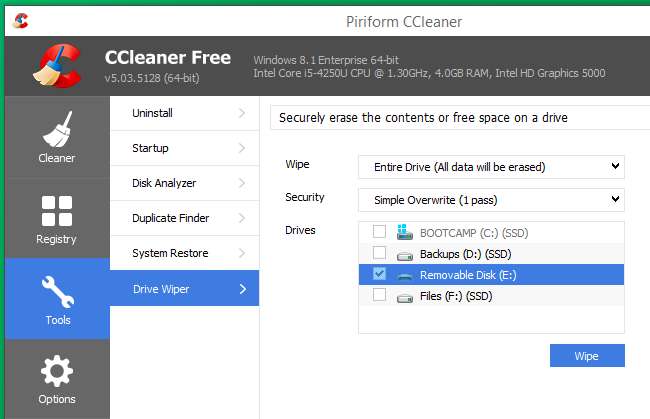
Macでは、ディスクユーティリティアプリケーションを開き、リストからドライブを選択して、[消去]見出しをクリックします。 [セキュリティオプション]をクリックして、ドライブを1回消去してから、消去するように指示します。
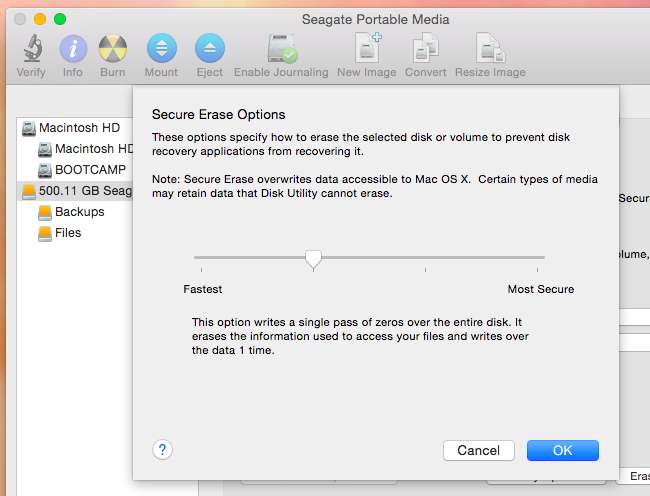
ラップトップ、デスクトップ、および内蔵ハードドライブ
関連: それを販売する前にコンピュータ、タブレット、または電話を準備する方法
ラップトップまたはデスクトップでは、内蔵ハードドライブは、機械式ハードドライブまたは ハイブリッドハードドライブ 。ソリッドステートドライブ上のファイルを削除すると、ファイルはドライブから自動的に消去されます。 トリム —これにより、SSDを高速に保つことができます。
以下のトリックは、機械式またはハイブリッドハードドライブを使用している場合にのみ必要です。ソリッドステートドライブではこれを行わないでください。時間の無駄であり、SSDに不要な摩耗を引き起こします。
Windows 8および8.1では、「 PCをリセットする 」機能を使用して、ドライブを安全に消去するようにWindowsに指示します。 [ドライブを完全にクリーンアップする]オプションを選択して、後でファイルを復元できないようにします。
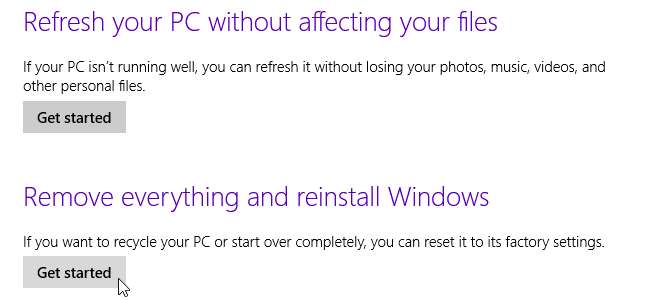
Windows 7、Linux、またはその他のオペレーティングシステムを使用している場合は、次のようなツールからコンピューターを起動できます。 DBAN 。このツールは、コンピュータのハードドライブを起動して消去し、ランダムなデータで上書きします。もちろん、誰もがコンピュータを再び使用できるようになる前に、後でWindowsまたはLinuxを再インストールする必要があります。
また、複数回のワイプを行う必要はありません。1回のワイプで十分です。
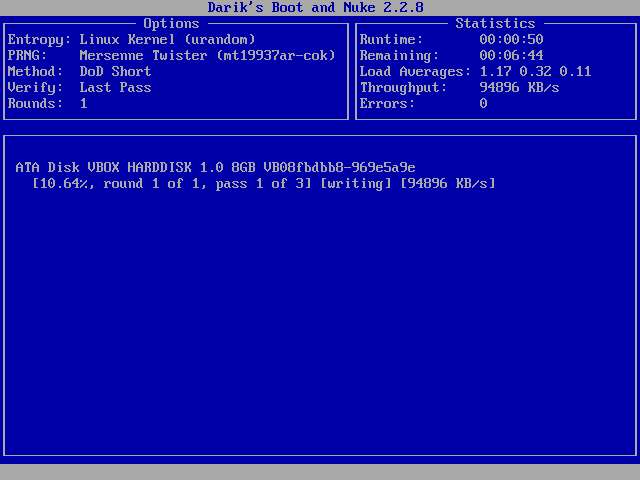
メカニカルハードドライブを搭載したMacでは、リカバリモードで起動して ディスクユーティリティアプリケーションを使用する 前にハードドライブを消去するには OSXの再インストール 。
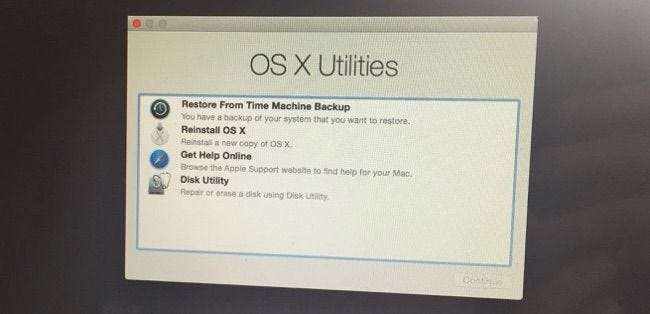
スマートフォンとタブレット
AppleのiPhoneとiPadは暗号化を使用しているため、 それらをリセットします [すべてのコンテンツと設定を消去]オプションを使用すると、個人データにアクセスできなくなります。データのフラグメントは暗号化された形式でデバイスに保存され、誰もそれらにアクセスできません。
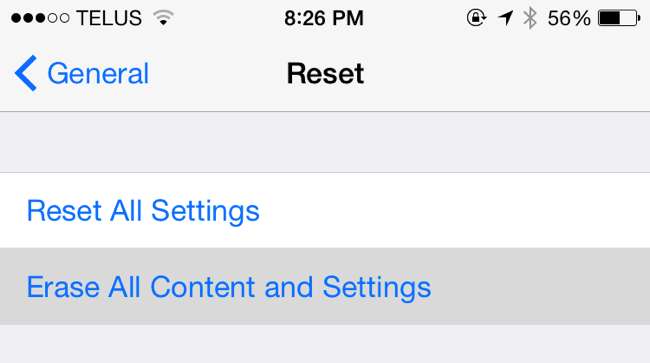
関連: あなたのAndroid携帯電話を暗号化する方法(そしてあなたがしたいかもしれない理由)
Androidスマートフォンおよびタブレットでは、これまで暗号化はデフォルトで有効になっていませんでした。つまり、出荷時設定へのリセットを実行するだけでは効果がありません。機密性の高い個人データがスマートフォンの内部ストレージに残る可能性があります。
Androidスマートフォンまたはタブレットを安全にワイプするには、まずその設定に移動し、 ストレージを暗号化する 。その後、デバイスを消去して工場出荷時の設定に戻すことができます。工場出荷時の状態にリセットする前にデバイスに保存されているデータが暗号化されているため、デバイスに保存されているデータはスクランブルされて理解できなくなります。
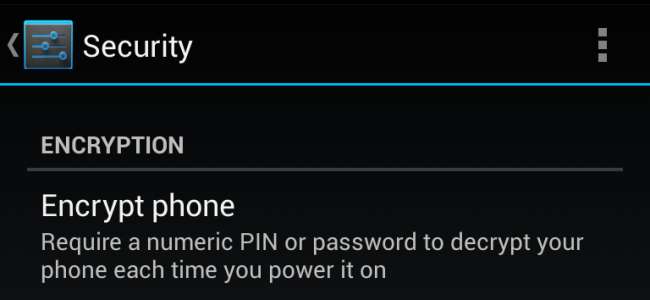
事前の暗号化も機能します
関連: Windows、Linux、およびMac OSXでファイルを簡単に暗号化する方法
あなたも フルディスク暗号化を有効にする 事前に。暗号化を使用する場合、暗号化パスフレーズがないとデータを復元できません。残りのデータやその他のファイルのビットは、暗号化されたスクランブル状態でドライブに保存されます。データフォレンジックソフトウェアを使用しているユーザーは、データの断片を見つけることができません。
例えば、 Chromebookは常に暗号化を使用します 、つまり、出荷時設定へのリセット(または「 パワーウォッシュ 「)データにアクセスできないようにします。
機密ファイルを削除したいCDまたはDVDがある場合、書き換え可能であれば消去できます。それ以外の場合は、CDまたはDVDを廃棄する前に、必ず物理的に破壊してください。これは、はさみをつかんで1つまたは複数の部分に切断することを意味する場合があります。







